Pioneer A-10-S: Воспроизведение музыки и видео с iPod
Воспроизведение музыки и видео с iPod: Pioneer A-10-S
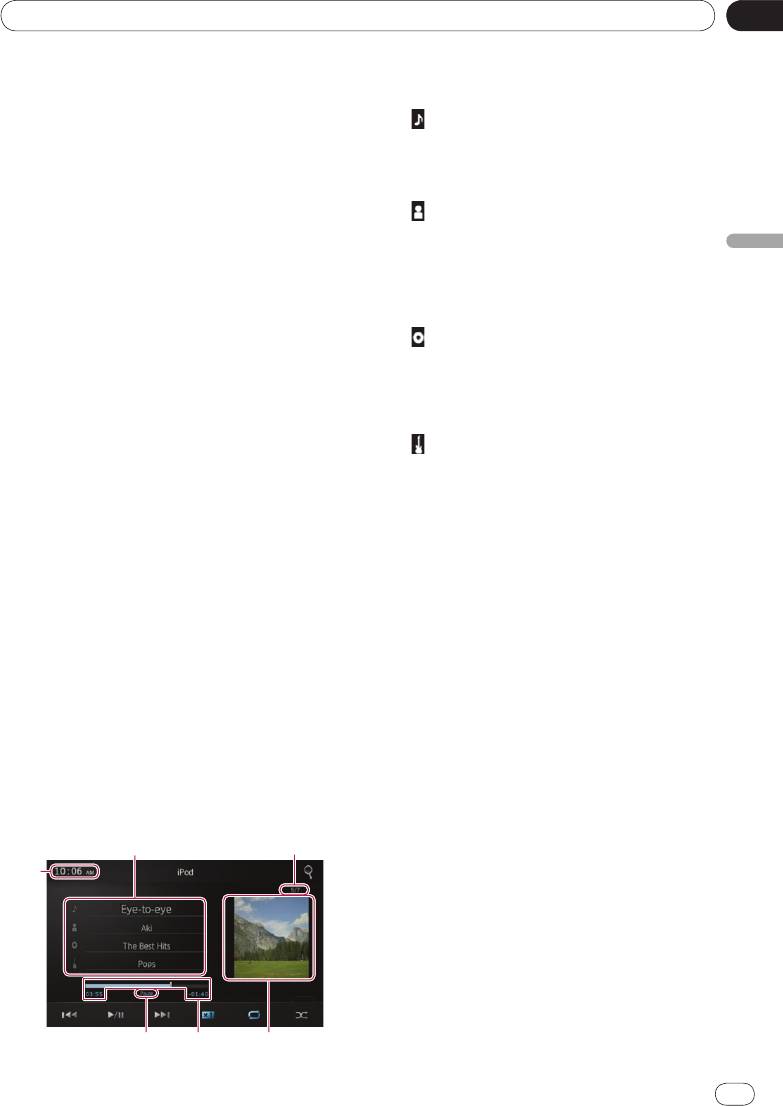
Глава
Воспроизведение музыки и видео с iPod
05
Информация о текущей композиции
Процедура запуска
(эпизоде)
•
: Название композиции (эпизода)
1 Подключите iPod.
Отображение названия текущей
➲
Подробные сведения см. в разделе
композиции. При воспроизведении
Подключение устройства iPhone,
подкаста отображается эпизод (когда
страница 7.
это доступно).
•
: Имя исполнителя (заголовок
2 Нажмите кнопку Home (Главный) для
подкаста)
отображения главного экрана.
Отображение имени исполнителя
Воспроизведение музыки и видео с iPod
3 На главном экране коснитесь клавиши
воспроизводимого произведения. При
[iPod].
воспроизведении подкаста
➲
Подробные сведения см. в разделе
отображается его название (когда это
Главный экран, страница 10.
доступно).
•
: Название альбома (дата выпуска)
4 Выберите композицию (эпизод) или
Отображение названия альбома,
видеоисточник, который хотите
содержащего композицию. При
воспроизвести, и включите рабочий экран.
воспроизведении подкаста
➲
Подробные сведения см. в разделе
отображается дата выпуска (когда это
Выбор источников музыкальных
доступно).
композиций (эпизодов) или
•
: Индикатор жанра
видеосюжетов из списка
Отображение жанра текущей
воспроизведения, страница 20.
композиции (когда это доступно).
❐ Если соответствующая информация
5 Для управления устройством iPod
отсутствует, отображаются следующие
используйте клавиши сенсорной панели
сообщения.
на экране.
•
Имя исполнителя: No Name
➲
Подробные сведения см. в разделе
•
Название альбома: No Title
Использование клавиш сенсорной
•
Индикатор жанра: No Genre
панели на следующей странице.
Номер композиции
Отображение номера композиции и
❐ Когда музыкальное произведение
общего количества композиций.
воспроизводится с помощью приложения,
Иллюстрация к альбому
установленного в устройстве iPhone,
Отображается иллюстрация (если таковая
устройство способно отображать
имеется) к альбому с текущей
информацию о воспроизведении. Клавиши
композицией (эпизодом).
сенсорной панели позволяют выполнять
Время воспроизведения
определенные операции с информацией о
От
ображение прошедшего и оставшегося
воспроизведении.
времени, а также индикатора времени для
текущей композиции (эпизода).
Чтение экрана
Индикатор паузы
В случае приостановки воспроизведения
Музыка
отображается индикатор паузы.
Текущее время
Ru
17
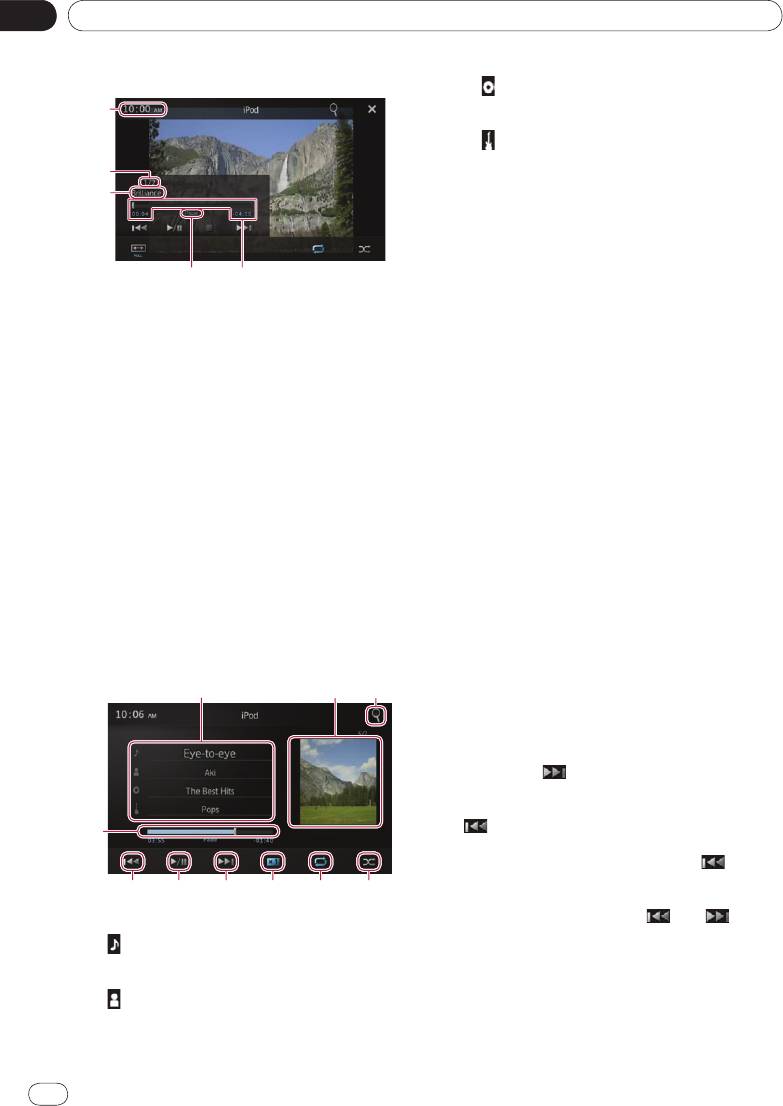
Глава
05
Воспроизведение музыки и видео с iPod
Видео
•
: Содержание альбома
Отображение перечня композиций
текущего альбома.
•
: Жанровый список
Отображение перечня исполнителей в
жанре текущей композиции.
➲ Подробные сведения см. в разделе
Сведение в список источников
музыкальных композиций (эпизодов) или
видеосюжетов на следующей странице.
Панель списка альбомного
воспроизведения.
➲ Подробные сведения см. в разделе
Время воспроизведения
Сведение в список источников
Отображение прошедшего и оставшегося
музыкальных композиций (эпизодов) или
времени, а также индикатора времени
видеосюжетов на следующей странице.
для текущего видео.
Панель списка воспроизведения, которую
Индикатор паузы
можно использовать для поиска
В случае приостановки воспроизведения
музыкальных или видеоисточников в iPod.
отображается индикатор паузы.
➲ Подробные сведения см. в разделе
Название текущего видео
Выбор источников музыкальных
Отображение названия текущего видео.
композиций (эпизодов) или
❐ Если соответствующая информация
видеосюжетов из списка
отсутствует, отображается сообщение
воспроизведения, страница 20.
“No Name (Неизвестно)”.
Воспроизведение музыкальных
Номер файла
композиций в случайном порядке.
Отображение номера файла и общего
➲ Подробные сведения см. в разделе
количества
файлов.
Воспроизведение в случайном порядке
Текущее время
(тасование), страница 20.
Выбор диапазона повторения.
Использование клавиш
➲
Подробные сведения см. в разделе
сенсорной панели
Циклическое воспроизведение
страница 20.
Музыка
Изменение скорости воспроизведения
аудиокниги.
➲
Подробные сведения см. в разделе
Изменение скорости воспроизведения
аудиокниги, страница 20.
Клавишей осуществляется переход к
началу следующей композиции или
главы. Однократным касанием клавиши
осуществляется переход к началу
текущей композиции или главы. Быстрым
двукратным касанием клавиши
осуществляется переход к предыдущей
композиции или главе. Касанием и
удерживанием клавиши
или
Панель списка воспроизведения.
выполняется быстрое перемещение
•
: Список композиций
назад или вперед.
Отображение в алфавитном порядке
Переключение между режимами
композиций в подключенном iPod.
воспроизведения и паузы.
•
: Дискография исполнителя
Быстрое перемещение назад или вперед
Отображение перечня альбомов
путем “перетаскивания точки
исполнителя текущей композиции.
воспроизведения”.
18
Ru
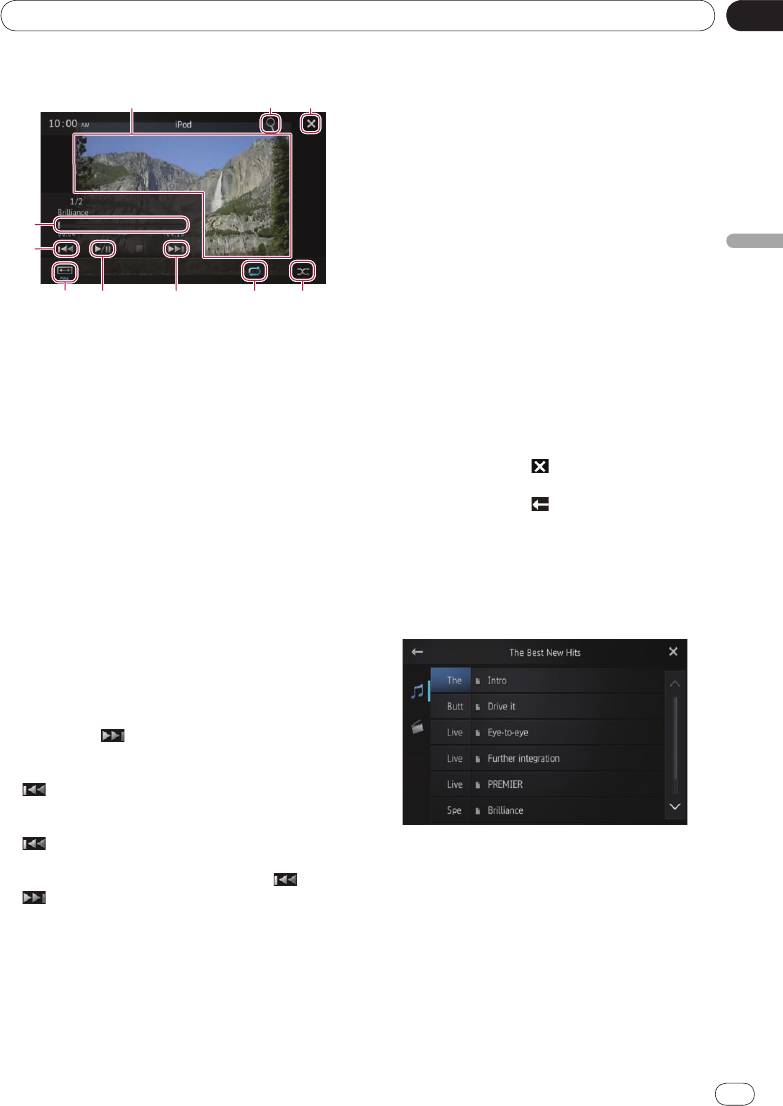
Глава
Воспроизведение музыки и видео с iPod
05
Видео
Быстрое перемещение назад или вперед
путем “перетаскивания точки
воспроизведения”.
Использование функций
Сведение в список источников
музыкальных композиций
(эпизодов) или видеосюжетов
Воспроизведение музыки и видео с iPod
Касание элемента списка позволяет
осуществлять поиск источников
музыкальных композиций (эпизодов) или
видеосюжетов и воспроизводить их через
Переключение в полноэкранный режим.
iPod.
Панель списка воспроизведения, которую
можно использовать для поиска
1 Коснитесь списка тех категорий,
музыкальных или видеоисточников в iPod.
которые хотите отыскать.
➲
Подробные сведения см. в разделе
➲
Подробные сведения см. в разделе
Выбор источников музыкальных
Использование клавиш сенсорной
композиций (эпизодов) или
панели на предыдущей странице.
видеосюжетов из списка
■
Касание клавиши возвращает экран
воспроизведения, следующая страница.
воспроизведения.
Сокрытие клавиш сенсорной панели.
■
Касание клавиши в списке
Чтобы вернуться в режим отображения
воспроизведения отображает ранее
клавиш сенсорной панели, прикоснитесь к
выбранный экран меню.
любому месту экрана.
■
Касание списка категорий верхней папки
Воспроизведение видеоматериалов в
переключает экран списка
случайном порядке.
воспроизведения в режим отображения
➲ Подробные сведения см. в разделе
выбранной категории.
Воспроизведение в случайном порядке
(тасование) на следующей странице.
Выбор диапазона повторения.
➲ Подробные сведения см. в разделе
Циклическое воспроизведение на
следующая страница.
Клавишей осуществляется переход к
началу следующего видеоматериала или
главы. Однократным касанием клавиши
осуществляется переход к началу
текущего видеоматериала или главы.
Быстрым двукратным касанием клавиши
осуществляется переход к
2 Поиск в списке воспроизведения
предыдущему видеоматериалу или главе.
нужной музыкальной композиции
Касание и удерживание клавиши или
(эпизода).
позволяет выполнять быстрое
➲ Подробные сведения см. в пункте 3
перемещение назад или вперед.
раздела Выбор источников
Переключение между режимами
музыкальных композиций (эпизодов)
воспроизведения и паузы.
или видеосюжетов из списка
Изменение экранного режима.
воспроизведения на следующей
➲ Подробные сведения см. в разделе
странице.
Изменение широкоэкранного режима,
страница 21.
Ru
19
Оглавление
- Содержание
- Предисловие
- Предисловие
- Информация об AppRadio Функциональные Проверка названий характеристики компонентов и функций
- Информация об AppRadio
- Информация об AppRadio
- Информация об AppRadio
- Основные операции Главный экран
- Основные операции
- Использование радиоприемника
- Использование радиоприемника
- Воспроизведение музыки и видео с iPod
- Воспроизведение музыки и видео с iPod
- Воспроизведение музыки и видео с iPod
- Регистрация и подключение Bluetooth-устройства
- Регистрация и подключение Bluetooth-устройства
- Регистрация и подключение Bluetooth-устройства
- Регистрация и подключение Bluetooth-устройства
- Регистрация и подключение Bluetooth-устройства Отображение адреса Bluetooth-устройства
- Использование телефонной связи без снятия трубки Использование телефонной связи без снятия трубки
- Использование телефонной связи без снятия трубки Использование телефонной связи без снятия трубки Регулировка громкости
- Использование телефонной связи без снятия трубки Использование телефонной связи без снятия трубки
- Использование телефонной связи без снятия трубки Использование телефонной связи без снятия трубки
- Использование телефонной связи без снятия трубки Использование телефонной связи без снятия трубки
- Использование телефонной связи без снятия трубки Использование телефонной связи без снятия трубки
- Настройка предпочтений
- Настройка предпочтений
- Настройка предпочтений
- Настройка предпочтений
- Настройка предпочтений
- Настройка предпочтений
- Настройка предпочтений
- Настройка предпочтений
- Настройка предпочтений
- Настройка предпочтений
- Настройка предпочтений
- Приложение Поиск и устранение неисправностей
- Приложение
- Приложение






